Hur man återställer raderade foton, videor från Telegram 2022
Telegram är en av de bästa apparna för snabbmeddelanden.
Den har massor av extra funktioner om vi jämför den med WhatsApp eller andra liknande appar. Den har självförstörande meddelanden, stor filsändningskapacitet, supergrupper, kanaler och annat. Vi har redan listat några bästa kanalerna på Telegram värt att vara med.
Meddelanden på Telegram lagras på dess molnserver och du kan komma åt dem genom att logga in via andra telefoner eller PC också.
Problemet är att när du tar bort ett meddelande från vilken enhet som helst så raderas det helt. Du kan inte få tillbaka raderade meddelanden på Telegram ändå.
Men genom att följa dessa mycket enkla steg kan du återställa raderade foton och videor på Telegram. Förutom foton och videor kan du också få dina ljudfiler, GIF-filer och dokument som PDF.
Innehåll
Undvik att förlora dina dyrbara foton i framtiden
För framtiden vill vi föreslå något som kommer att vara till hjälp för framtiden.
När du tycker att ett foto eller en video är viktig, spara den i galleriet. Du kan göra det helt enkelt genom att trycka på ikonen ‘Tre prickar’ längst upp till höger i ett meddelande och sedan välja ‘Spara i galleriet‘.
Om dina foton eller videor raderas av misstag kan du alltid hitta dem i telefonens galleri.
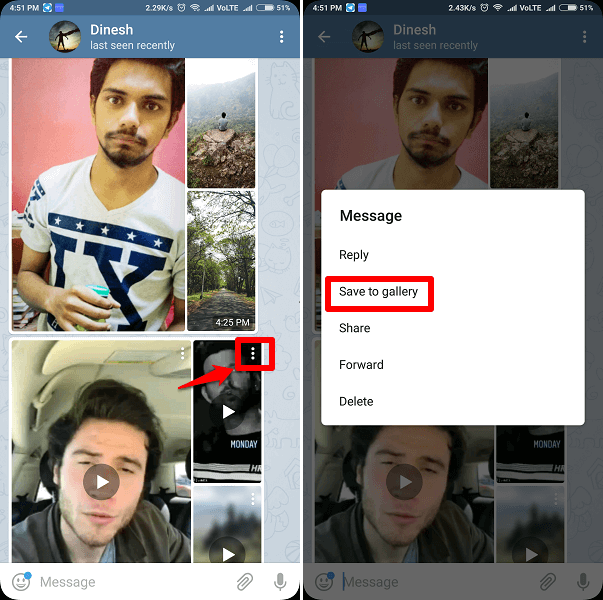
Hur man hämtar raderade foton, videor och andra filer på telegram
Förfarande 1
Den här metoden använder din enhets filhanterare och det är det enklaste sättet att återställa raderade Telegram-filer. Låt oss nu gå till stegen.
- När din chatt raderas, gå till filhanteraren på din telefon och tryck på mappen ‘Telegram’.
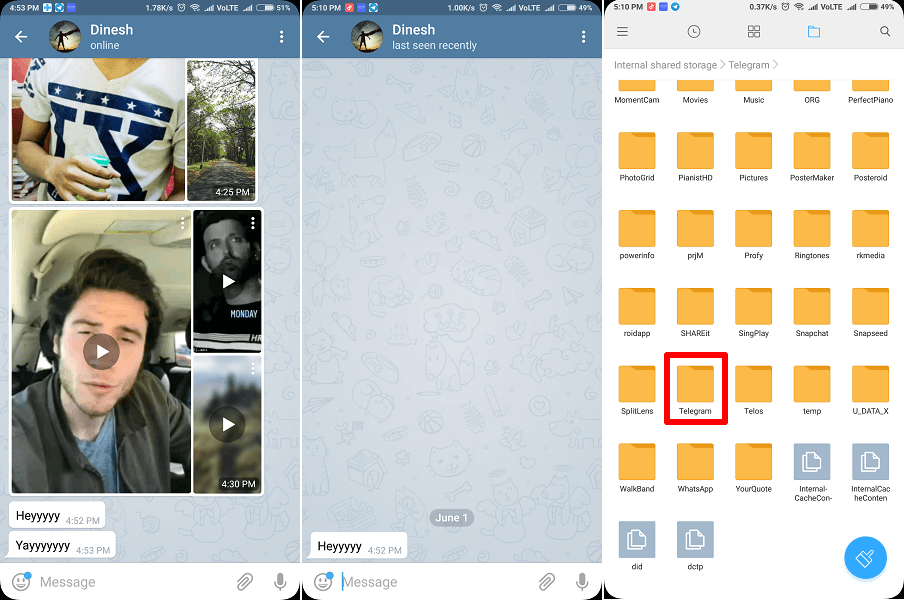
- Klicka sedan på Telegrambilder, Telegramvideo, etc. för att se dina raderade filer.
- Du hittar alla bilder, videor och andra dokument som sparats där. Du kan också öppna Telegram Documents och Telegram Audio om du förlorat sådana filer också.
När du har hittat din önskade fil kan du skapa en separat mapp på startsidan för ‘Filhanteraren’ och kopiera de viktiga filerna dit för att snabbt nå dem från ditt galleri. Du kan också klippa ut eller kopiera dessa filer från Telegram-mappen och klistra in dem i någon annan mapp.
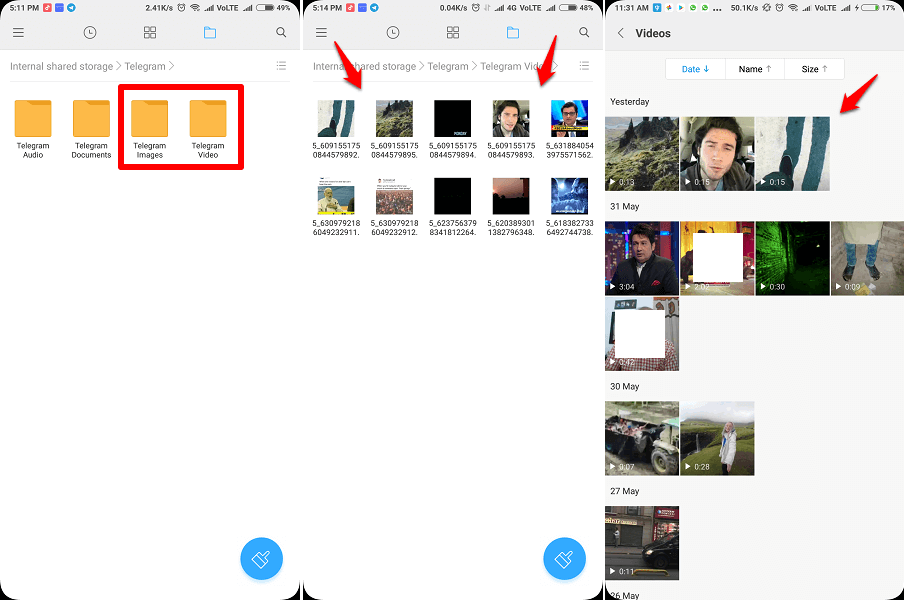
Förfarande 2
Om du raderade Telegram-mappen från filhanteraren eller inte kan komma åt den av någon anledning, kan cachemappen på din enhet hjälpa dig. Liksom ovanstående metod är denna metod också enkel och snabb att följa.
- Öppna först Android mapp på din mobil.
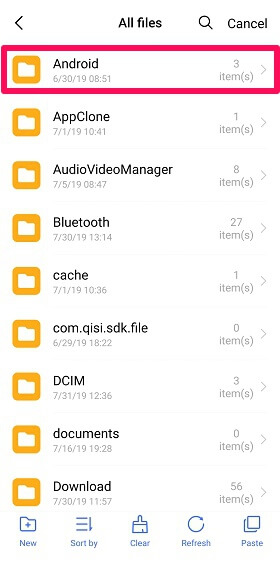
- Öppna sedan datum mapp.
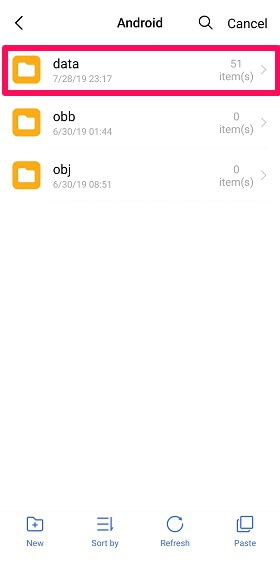
- Leta upp mappen Telegram från de olika tillgängliga mapparna.
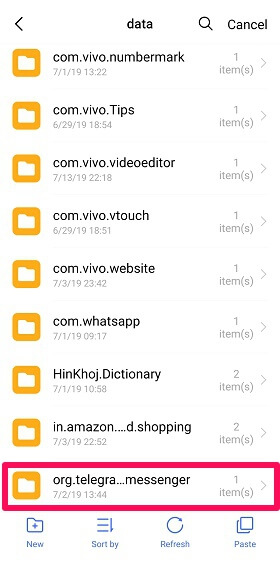
- Öppna Cache mappen efter det.
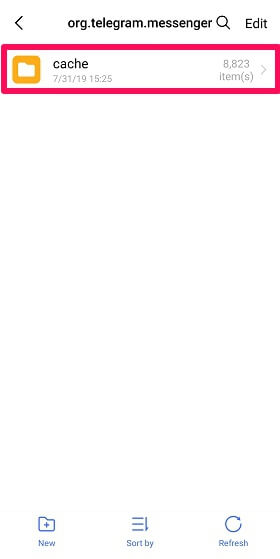
- Här ser du alla filer relaterade till ditt Telegram-konto. I likhet med Telegram-mappen i filhanteraren kan du klippa eller kopiera filer från cachemappen och spara dem var du vill.
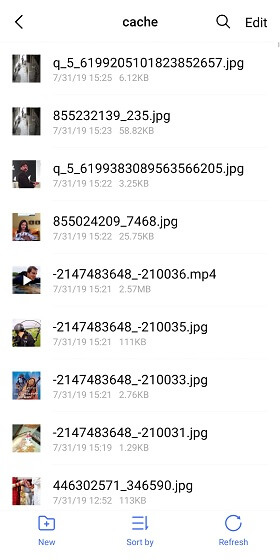
Kom ihåg att du inte kan återställa foton och videor som du inte laddade ner i chattarna. För att få tillbaka dem måste du skicka ett meddelande till din vän för att skicka dem igen.
Läs också: Hur man använder Telegram på PC eller Mac
Slutsats
Så det här var några enkla metoder för att återställa dina raderade filer på Telegram.
Det finns många andra spännande funktioner i Telegram som du kan använda dig av. Som att du kan använda flera bots i Telegram som kan hjälpa dig på nästan alla sätt. Förutom det kan du också utföra redigeringsfunktioner och lägg till en mängd olika klistermärken på dina foton.
Det finns inget bättre än Telegram om du känner till alla funktioner i det och behärskar användningen av Telegram. Det är därför vi har skrivit många artiklar för att förenkla din Telegram-användning.
Om du behöver återställa mer data på din telefon kan du använda programvara för dataåterställning. Om du till exempel äger en iPhone kan du hitta en lista över sådan programvara här.
Om du stöter på några problem kan du fråga oss i kommentarsfältet.
Senaste artiklarna